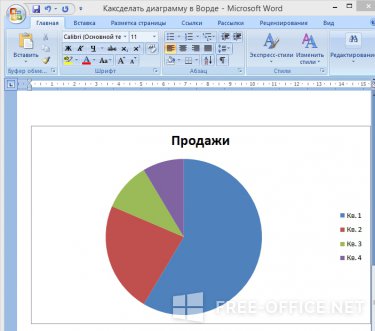- Кликнете и секцията "Insert" "Pictures", кликнете върху иконата "Диаграма". В прозореца, който се появява, ще видите много примери: кръгли, кръгли, склад, точка, балон, венчелистче и така нататък.
Създаване на диаграма в Словото - фиг. 1
Нека се опитаме да направим един пример за диаграма пай в Словото, така че изберете подходящата опция.
Създаване на диаграма в Словото - фиг. 2
Преди да отворите прозореца на Excel с малка таблетка, която има кодовото име "Продажби".
Създаване на диаграма в Словото - фиг. 3
В текстовия документ (на мястото, където е курсора) тук е на изображението.
Създаване на диаграма в Словото - фиг. 4
Записвайте си детайлите и те веднага се вижда на снимката. Кликвайки върху него с десния бутон на мишката, можете да отворите контекстното меню с допълнителни опции. Тя може да промените цвета и вида на шрифта, преместете части на обектите, да промените цветове на запълване, редактиране на данни, и така нататък.
Създаване на диаграма в Словото - фиг. 5
След форматиране на таблицата, в близост Excel и кръгова диаграма остава в текстов документ.
Както можете да видите, на принципа на работа с графични обекти, зависи от точността на данните, включени в таблицата, а не на опция избран хистограмата.